Se aplica a:
- Winshuttle Foundation
6-4. Crear una tabla seleccionable de los resultados de búsqueda
Volver a
Pasos de esta fase
En esta página
- Crear un grupo de validación de dirección
- Crear una tabla seleccionable de los resultados de búsqueda
- Crear las reglas para copiar las filas seleccionadas
- Guardar y probar
En esta sección crearemos una tabla seleccionable que mostrará los resultados de búsqueda de los usuarios y les permitiremos seleccionar una fila de la tabla que sustituirá la información clave en los campos de dirección del formulario.
Una forma fácil de crear una tabla seleccionable (así como una tabla de repetición o un grupo de repetición) es arrastrar los campos desde el panel Propiedades (en la pestaña Datos de formulario) a un grupo de su formulario.
En este tutorial, utilizaremos esta función para crear rápidamente una tabla seleccionable de los resultados de búsqueda de direcciones.
Resumen
En primer lugar, crearemos un grupo llamado Dirección correcta. Este grupo contendrá un botón llamado Dirección correcta y la tabla seleccionable que incluirá los resultados de nuestro servicio de búsqueda de direcciones.
A continuación, crearemos reglas para permitir que el usuario seleccione una dirección de los resultados de búsqueda, haga clic en un botón y se copien los resultados en los campos de dirección de acreedor en el formulario.
Crear un grupo de validación de dirección
En primer lugar, crearemos un grupo que contenga una tabla y un botón.
- En Composer, haga clic en la pestaña Formulario.

- Haga clic en la pestaña Originador.

- En la cinta, haga clic en Nuevo grupo.
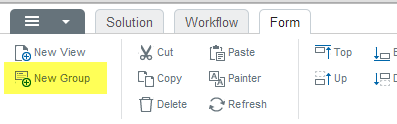
- En el panel Propiedades, haga clic en Elementos.
- En Elementos básicos, haga clic en Botón. (Será el botón Validar dirección).
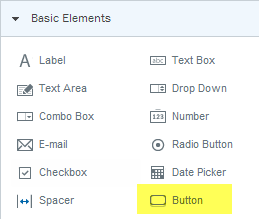
- En el grupo creado recientemente, haga clic en Etiqueta de grupo (haga clic aquí para editar) y sustituya el texto por Validación de dirección (o cualquier variación que le resulte adecuada).
- Cambie la etiqueta del botón: haga clic en el botón. En el panel Propiedades, junto a Etiqueta, escriba un nombre nuevo (Validar dirección, por ejemplo) para el botón.
Crear una tabla seleccionable de los resultados de búsqueda
En este paso arrastraremos campos al formulario para crear una tabla seleccionable y, a continuación, daremos formato a la tabla.
- En la pestaña Formulario, en el panel Propiedades, haga clic en Datos de formulario.

- En el panel Datos de formulario, vaya a los campos Resultados de los datos que desee utilizar para crear una tabla seleccionable.
A los efectos de este tutorial, hemos accedido a MyFields > Dirección > address-output > Resultados > Contenido de repetición > Dirección > Contenido de repetición.
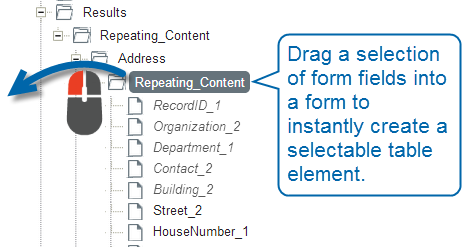
- En Datos de formulario, arrastre la carpeta Contenido de repetición al grupo Validardirección creado en la sección anterior.
- En el cuadro de diálogo Opción de elementos repetitivos, haga clic en la flecha y elija Tabla seleccionable.
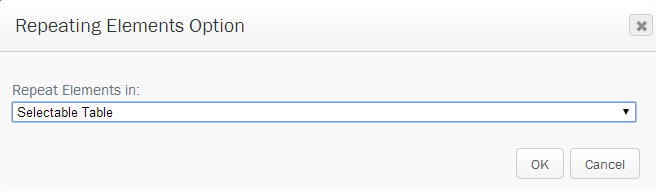
- Haga clic en Aceptar. Ahora debería tener algo parecido a lo siguiente.

- No necesitamos todos los campos, así que quitaremos los que no sean necesarios. Para quitar una columna, solo tiene que hacer clic con el botón secundario en su encabezado y, a continuación, hacer clic en Eliminar columna.
Quite todas las columnas excepto las que muestran datos necesarios, como Número de domicilio, Código postal, Provincia, Estado y País, por ejemplo. También es recomendable que cambie el nombre de los encabezados de las columnas (modifique el nombre o quite los números y los caracteres de subrayado) para que la tabla sea más fácil de leer.
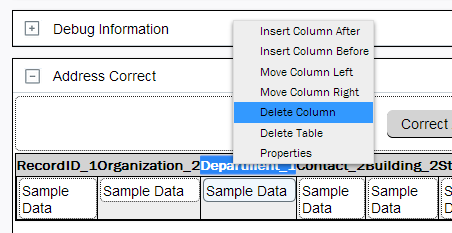
Al terminar debe tener algo parecido al ejemplo siguiente:

Crear las reglas para copiar las filas seleccionadas
Ahora crearemos una regla con seis acciones para que todo funcione. Esta regla copiará una fila seleccionada de los resultados de validación de dirección que se muestran en la tabla seleccionable en los campos de dirección correspondientes en la sección Acreedor del formulario.
- Haga clic en cualquier columna de la tabla seleccionable.
- En el panel Propiedades, junto a Reglas, haga clic en el botón Opciones [...].

- En la pantalla Editor de reglas, haga clic en Añadir y,a continuación, en Asistente de reglas.
- En la pantalla Crear regla, realice estas acciones:
- Etiqueta: Escriba una etiqueta (nombre) para su regla. (En este ejemplo usaremos Copiar valores seleccionados).
- Tipo: Haga clic en la flecha y seleccione Acciones en la lista.
- Haga clic en Agregar.
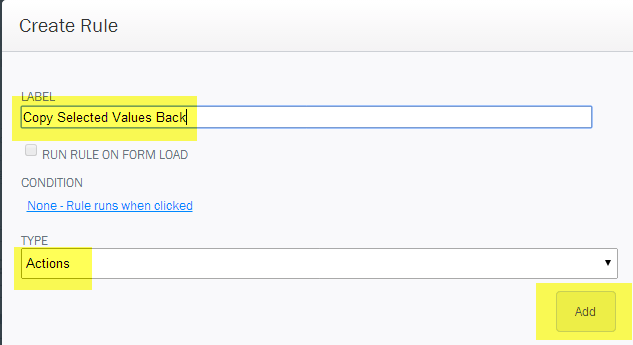
- En la pantalla Añadir acción de regla, realice estas acciones:
- Acción: Haga clic en la flecha y seleccione Establecer un valor de campo en la lista.
- Campo: Haga clic en la flecha y seleccione el primer campo de la tabla Validación de dirección (Número de domicilio en este ejemplo).
- Valor: Haga clic en F(x).
- En la pantalla Insertar fórmula, haga clic en Insertar valor de campo.

- Expanda Dirección > Entrada de dirección > Dirección.
- Seleccione Domicilio Número_1.
El resultado inicial debería tener este aspecto:
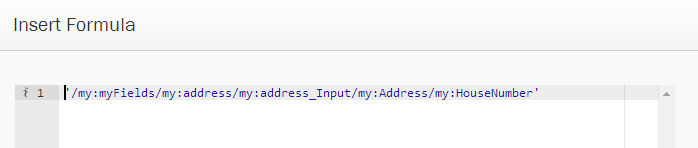
- Haga clic delante de la cadena que acaba de insertar y escriba $form.setvalue (.
Consulte el ejemplo siguiente:

- Ahora, haga clic en el final de la cadena y escriba una coma.Haga clic para insertar el cursor después de la coma.

- Haga clic en Insertar valor de campo.

- Vaya al campo Número de domicilio (tenga en cuenta que el nombre puede ser diferente al que se muestra en el ejemplo anterior). Expanda Dirección > Salida de dirección > Resultados > Contenido de repetición > Dirección > Contenido de repetición.
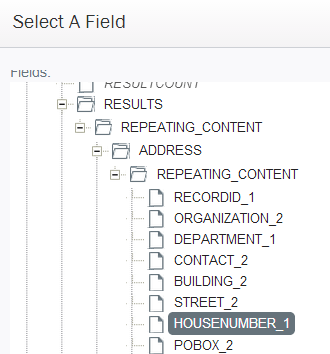
- Haga clic en Domicilio Número_1.
El resultado final debería tener este aspecto:

- Al final de la línea, añada un paréntesis de cierre y un punto y coma. Observe que desaparece el indicador
 de color rojo (error).
de color rojo (error). - El resultado final debería tener este aspecto:

Ahora, repita los pasos del 5 al 15 para cada uno de los campos restantes mediante los valores de la tabla siguiente. Tenga en cuenta que los nombres exactos de los campos pueden ser diferentes (principalmente, los caracteres de subrayado y el número) en función de su formulario, cómo se creen, etc.
|
Entrada: Establecer un valor de campo (paso 8) |
Obtener valor de campo de repetición (paso 12) |
|
Calle |
Calle_2 |
|
Código_Postal_Ciudad |
Código_Postal_2 |
|
Ciudad |
Localidad_2 |
|
Clave_País |
País_2 |
|
Región_Estado_Provincia_País_ |
Provincia_2 |
El resultado final debería tener este aspecto:
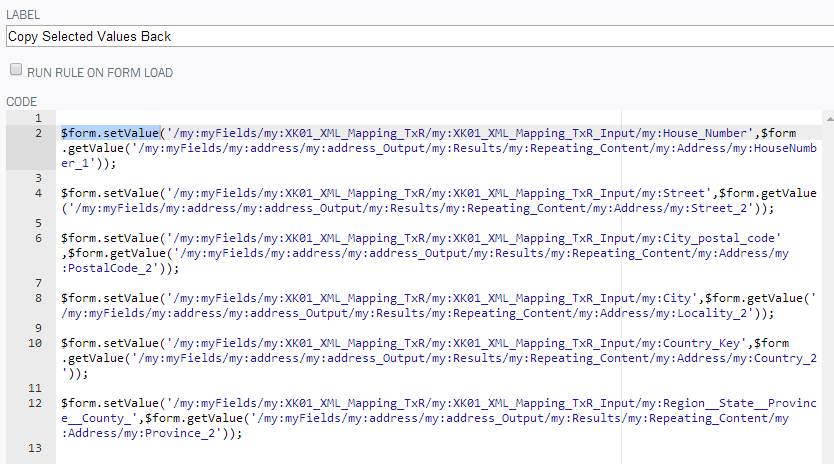
Guardar y probar
Una vez haya terminado de crear la sección Validación de dirección, guárdela y pruébela en su formulario.